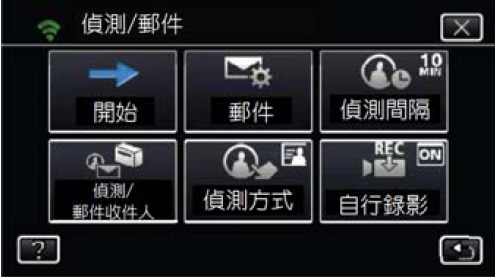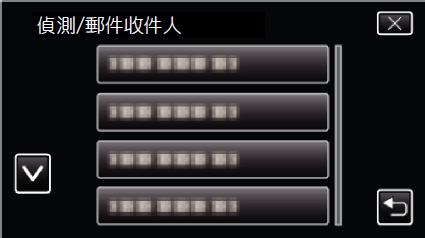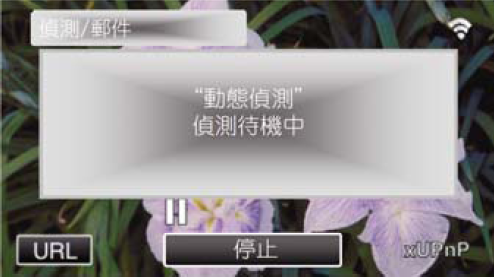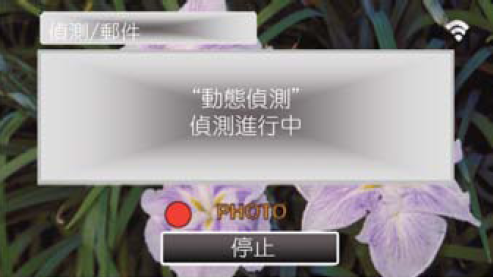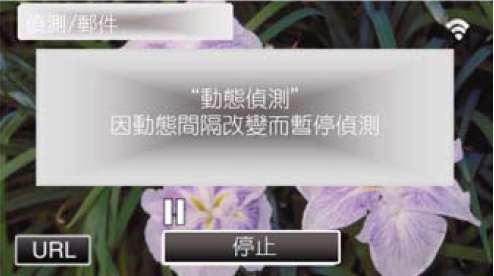事先設定接取點(無線LAN路由器)的名稱(SSID)和密碼。
-

- 通過建立QR碼來使用Wi-Fi
-
偵測/郵件
偵測/郵件
設定(設定完成後,從以下的"一般操作"開始)
1建立QR碼。
備忘
建立QR碼之後,執行步驟2和3的操作,並利用攝影機逐一讀取QR碼。
輸入設定收件人電子郵件位址所需項目的數值。
電子郵件位址:設定收件人的電子郵件位址。
電子郵件功能:設定傳送到收件人電子郵件位址的電子郵件功能。
最多可設定8個電子郵件位址。
若有多個收件人,則開始從第1個QR碼讀取. 點擊數字或點擊 “<”, “>”.
輸入設定寄件人電子郵件位址所需項目的數值。
電子郵件位址:設定寄件人的電子郵件位址。
輸入設定電子郵件伺服器(SMTP伺服器)所需項目的數值。
SMTP伺服器:設定取得電子郵件帳號的電子郵件伺服器(SMTP伺服器)的名稱。
SMTP連接埠編號:當電子郵件位址取得後,依據狀況進行設定。通常設定到"25"。
SMTP驗證方法:當電子郵件位址取得後,依據狀況進行設定。
使用者名稱:當SMTP驗證方法設定到"None(無)"以外時才須進行設定。(當電子郵件位址已經取得後,和登錄的使用者名稱(帳號名稱)相同)
密碼:當SMTP驗證方法設定到"None(無)"以外時才須進行設定。(當電子郵件位址已經取得後,和登錄的密碼相同)
輸入設定通知郵件所需項目的數值。
偵測方法:設定通知電子郵件何時開始錄製影片的偵測方法。
偵測時間間隔:選擇前一次偵測之後,再次啟用偵測的時間間隔。
自動錄製:指定是(ON)否(OFF)在攝影機儲存偵測到的影片。
2顯示讀取QR碼的螢幕。
3讀取QR碼。
4將接取點(無線LAN路由器)登錄到本機
Wi-Fi保護設定(WPS)登錄
搜尋接取點,並從清單中進行選擇。
亦提供其他方法,例如"手動登錄"和"WPS PIN登錄"。關於登錄攝影機的接取點(ACCESS POINT),請參閱詳細說明書。
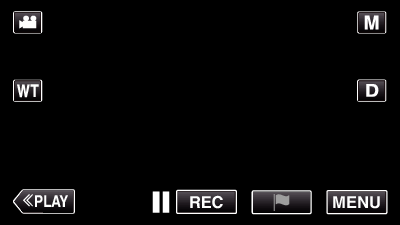
_UJDCILaupoooxz.png)
 符號。
符號。


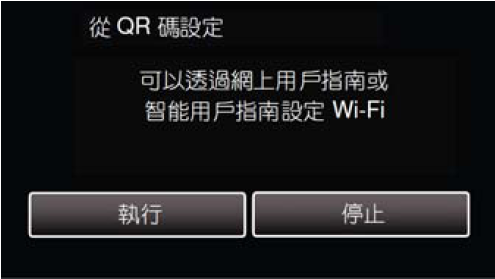
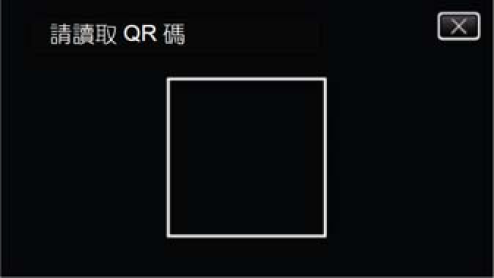

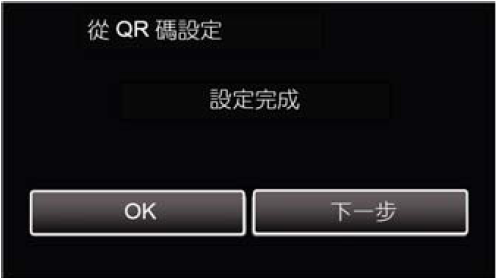
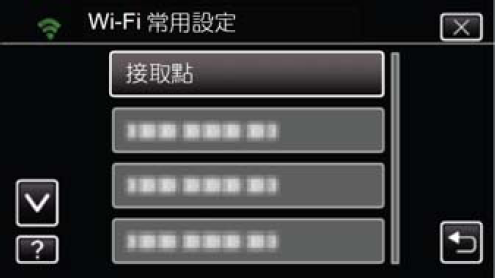

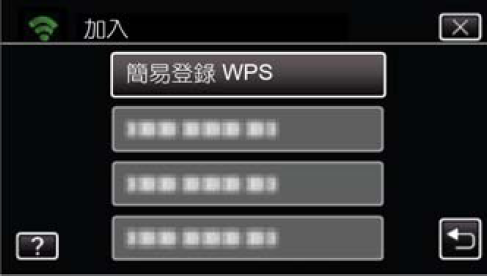
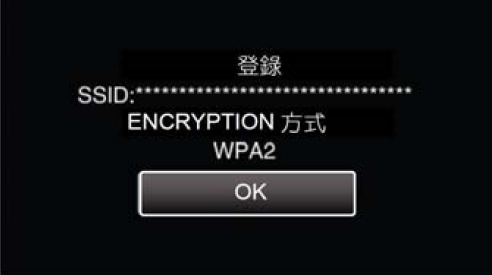
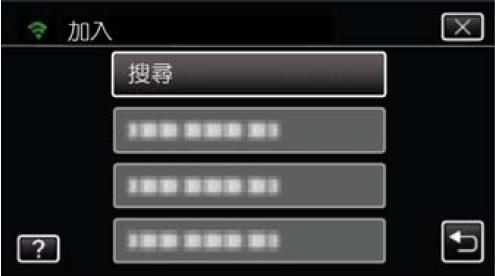
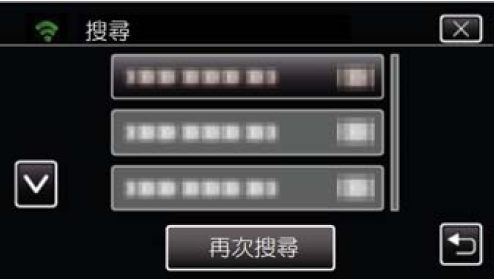
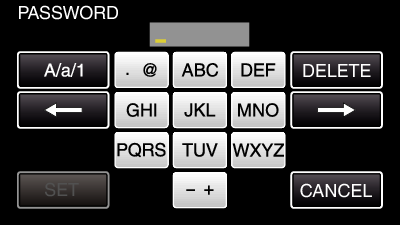
 )。
)。